Jak możesz słuchać Apple Music offline [aktualizacja 2025]
„Czytałem to samo zapytanie od innych użytkowników na wielu platformach społecznościowych –”czy możesz słuchać Apple Music w trybie offline??”, i też jestem ciekaw odpowiedzi na to pytanie. Czy ktoś zna jakieś metody, które mogę wypróbować, aby przesyłać strumieniowo moje ulubione utwory z Apple Music w trybie offline?” Cóż, to może być pytanie, szczególnie dla tych użytkowników, którzy po raz pierwszy subskrybują jeden z planów subskrypcji Apple Music. Kontynuuj czytanie, aby dowiedzieć się, czy możesz słuchać Apple Music w trybie offline i jak słuchać Apple Music w trybie offline z subskrypcją lub bez niej.
Treść artykułu Część 1. Czy możesz słuchać Apple Music offline?Część 2. Jak słuchać Apple Music offline z subskrypcjąCzęść 3. Jak słuchać Apple Music offline bez subskrypcjiCzęść 4. streszczenie
Część 1. Czy możesz słuchać Apple Music offline?
Czy możesz słuchać Apple Music offline? Tak, Apple udostępnia oficjalny sposób odtwarzania Apple Music w trybie offline tylko wtedy, gdy subskrybujesz Apple Music. Jeśli jesteś nowym subskrybentem, możesz bezpłatnie pobrać Apple Music w ramach miesięcznego okresu próbnego. Następnie co miesiąc musisz uiszczać odpowiednią opłatę abonamentową. Będziesz wtedy mógł pobrać wszystkie utwory, playlisty i albumy z katalogu do słuchania w trybie offline na nieautoryzowanych urządzeniach Apple.
Ponadto możesz kupować utwory Apple Music w iTunes. W ten sposób Twoje niezabezpieczone zakupy w Apple Music zostaną zapisane na Twoim urządzeniu w celu stałego odtwarzania w trybie offline. Alternatywnie możesz pobrać zawartość Apple Music do niechronionego formatu za pośrednictwem TunesFun Gadżet innej firmy Apple Music Converter. Przeczytaj z nami i dowiedz się więcej o tym, jak słuchać Apple Music w trybie offline.
Część 2. Jak słuchać Apple Music offline z subskrypcją
Czy możesz słuchać Apple Music offline na iPhonie lub urządzeniu z Androidem? Tak. Jak wspomniano, jeśli masz aktywną subskrypcję Apple Music, jedną z najlepszych rzeczy, jakie możesz z niej uzyskać, jest możliwość słuchania utworów Apple Music w trybie offline. Teraz, gdy pojawia się pytanie: „Czy możesz słuchać Apple Music offline?” Odpowiedź na pytanie została udzielona już we wstępie, teraz zajmiemy się tym, jak możesz to zrobić, jeśli masz plan abonamentowy.
Możesz pobrać piosenki za pomocą swojego Urządzenia z systemem iOS lub Android a nawet przy użyciu komputerów. Omówimy procedury dla obu w tej sekcji. Pamiętaj również, że przed rozpoczęciem procesu pobierania Twoja biblioteka muzyczna iCloud musi być najpierw włączona na używanych urządzeniach.
Jak słuchać Apple Music offline na urządzeniach z systemem iOS lub Android
Krok 1. Na urządzeniu z systemem Android lub iOS uruchom aplikację Apple Music, a następnie wyszukaj utwory, albumy lub listy odtwarzania, które chcesz pobrać w celu strumieniowego przesyłania offline.
Krok 2. Zauważysz, że jeśli określonego utworu nie ma jeszcze w Twojej bibliotece, zobaczysz komunikat „plus znak" obok tego. Po prostu dotknij tego znaku, aby w końcu dodać go do swojej biblioteki.
Krok 3. Po pomyślnym dodaniu wybranego utworu lub albumu zostanie wyświetlony komunikat „chmura” ze strzałką w dół zamiast ikony „plus znak”, który widziałeś wcześniej. Wystarczy dotknąć tego „chmura”, aby pobrać utwory lub album i udostępnić je w trybie offline.
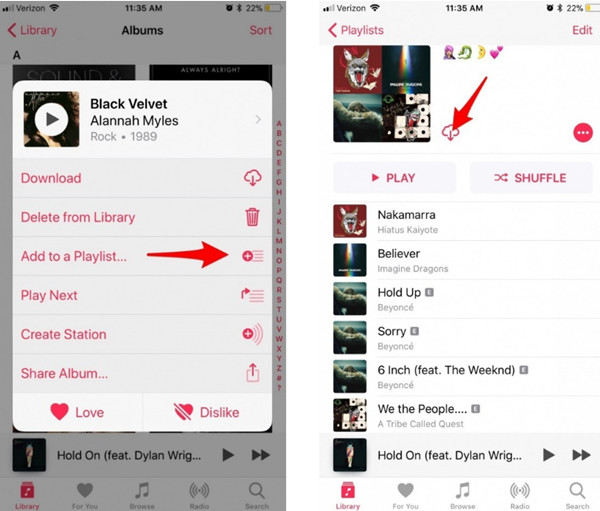
Uwaga: Istnieją również przypadki, w których nie zobaczysz ikony pobierania i możesz się zastanawiać, dlaczego. Możesz sprawdzić, czy opcja „Automatyczne pobieranie” w „Ustawieniach” została włączona. Jeśli jest już włączony, po dodaniu utworów lub albumów do biblioteki zostaną one automatycznie pobrane. Dzięki temu nie będziesz już widzieć ikony „pobierz”.
Krok 4. Teraz, aby zacząć słuchać utworów Apple Music w trybie offline, przejdź do „Moja Muzyka”, a następnie do sekcji „Biblioteka”. Listy odtwarzania zostaną wyświetlone pod ikoną „Listy” w sekcji „Biblioteka".
Jak słuchać Apple Music offline na komputerze z systemem Windows lub Mac
Czy możesz słuchać Apple Music offline na komputerze z systemem Windows lub Mac? Odpowiedź brzmi tak. Teraz, gdy już wiesz, jak pobierać utwory Apple Music i zapisywać je na urządzeniach mobilnych, aby słuchać ich w trybie offline, zajmiemy się teraz procedurą pobierania utworów na komputer w celu słuchania offline. Właściwie wystarczy wykonać tylko dwa kroki, a następnie możesz słuchać Apple Music offline na swoim komputerze!
Krok 1. Na komputerze osobistym uruchom Aplikacja iTunes. Gdy znajdziesz się na stronie głównej, poszukaj utworu, albumu lub listy odtwarzania, które chcesz zapisać lub pobrać w celu strumieniowego przesyłania offline.
Krok 2. Każdy element ma ikonę chmury ze strzałką w dół. Musisz dotknąć tej ikony, aby rozpocząć pobieranie wybranych utworów. I to wszystko! Aplikacja iTunes rozpocznie pobieranie wybranych utworów, albumów i list odtwarzania.
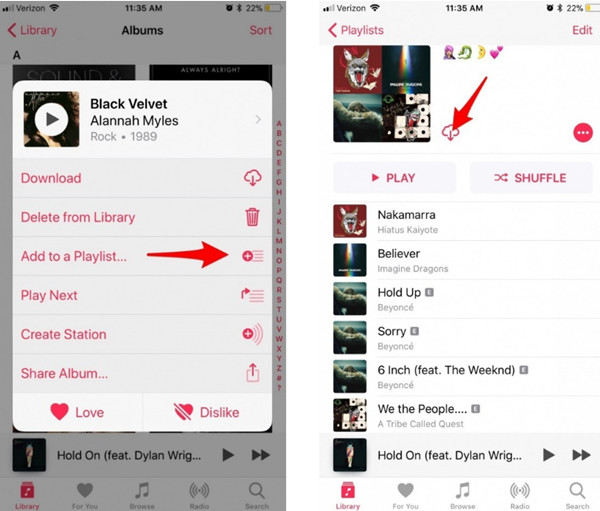
Jeśli nie masz pewności, gdzie zobaczyć utwory lub pliki muzyczne zapisane do przesyłania strumieniowego w trybie offline, w aplikacji iTunes możesz zaznaczyć opcję „Zobacz” (znajdujący się na pasku menu iTunes), a następnie kliknij przycisk „Tylko muzyka dostępna w trybie offline” opcja obok.
Obie procedury słuchania Apple Music offline przedstawione w tej części artykułu będą miały zastosowanie tylko dla aktywnych subskrybentów Apple Music, ponieważ nie ma bezpłatnej wersji aplikacji Apple Music, a utwory są chronione zgodnie z Polityką ochrony FairPlay firmy Apple.
Co zrobić, jeśli nie płacisz miesięcznej opłaty za subskrypcję i chcesz, aby Twoje ulubione utwory z Apple Music były przesyłane strumieniowo na dowolne urządzenie, które lubisz w trybie offline? Czy jest jakaś dostępna opcja lub obejście, które możesz zrobić? Cóż, dowiedz się, przechodząc do następnej części.
Część 3. Jak słuchać Apple Music offline bez subskrypcji
Musisz wiedzieć w tym momencie (po udzieleniu odpowiedzi na pytanie „czy możesz słuchać Apple Music offline?”), że utwory Apple Music są plikami chronionymi i nie można uzyskać do nich dostępu poza aplikacją lub na nieautoryzowanych urządzeniach. W ten sposób zastanawiasz się, jak mógłbyś ich słuchać w trybie offline. Cóż, usuńmy ten ciężar myślenia.
W rzeczywistości istnieje wiele profesjonalnych aplikacji, które mogą pomóc w pozbyciu się wspomnianych wcześniej ograniczeń. Jednak wyzwaniem jest to, jak wybrać najlepszą aplikację spośród dostępnych opcji. Nie ma potrzeby porównywania jednej aplikacji z drugą. Pomożemy Ci od razu. Właściwie sugerujemy użycie TunesFun Apple Music Converter w takich przypadkach.
TunesFun Apple Music Converter to bardzo wydajna aplikacja, jak to może pomóc w usunięciu ochrony DRM. Co więcej, może obsługiwać konwersję utworów Apple Music do formatów takich jak MP3, FLAC i WAV, aby uzyskać dostęp do utworów na dowolnym urządzeniu lub odtwarzaczu multimedialnym. Zachowana zostanie w 100% oryginalna jakość utworów, a także identyfikatory utworów. Możesz nawet dostosować ustawienia wyjściowe, jeśli chcesz.
Kolejna niesamowita rzecz? TunesFun Apple Music Converter polega na tym, że nie jest to tylko konwerter Apple Music. Może również działać jako konwerter audiobooków, umożliwiając przetwarzanie konwersji audiobooków i obsługując formaty plików AA, AAX i M4B.
Możesz także mieć pewność, że Twój czas zostanie efektywnie wykorzystany, ponieważ ta aplikacja działa 10 razy szybciej w porównaniu do innych aplikacji i posiada łatwe do zrozumienia funkcje nawigacji. Możesz kliknąć poniższy przycisk, aby wypróbować go teraz za darmo!
Wypróbuj za darmo Wypróbuj za darmo
Jak bezpłatnie słuchać muzyki offline TunesFun Konwerter muzyki Apple? Mamy tutaj przewodnik pomóc Ci przekonwertować ulubione utwory Apple Music do wybranego formatu wyjściowego za pomocą tego TunesFun Konwerter muzyki Apple.
Krok 1. Proponujemy odwiedzić TunesFun oficjalna strona internetowa, na której można znaleźć listę wymagań instalacyjnych aplikacji. Po ich wykonaniu kontynuuj instalację aplikacji, a następnie uruchom ją. Rozpocznij podgląd i wybierając utwory Apple Music do konwersji. Aplikacja wykonuje również konwersję wsadową. Jeśli chcesz przetworzyć wiele utworów Apple Music, aplikacja sobie z tym poradzi.

Krok 2. Po wybraniu utworów Apple Music rozpocznij dostosowywanie ustawień profilu wyjściowego. Oczywiście nie zapomnij ustawić formatu wyjściowego i ścieżki. Możesz także zmienić inne parametry wyjściowe w zależności od preferencji.

Krok 3. Gdy będziesz zadowolony z dokonanej konfiguracji, możesz kliknąć „konwertować” w dolnej części ekranu. W ten sposób aplikacja rozpocznie konwersję utworów Apple Music i rozpocznie procedurę usuwania DRM.

Już za kilka minut przekonwertowane i wolne od DRM utwory Apple Music będą teraz łatwo dostępne. Teraz możesz słuchać Apple Music w trybie offline! Możesz nawet udostępniać te pliki muzyczne znajomym lub członkom rodziny. Możesz nawet przechowywać je na dowolnym dysku zewnętrznym, jeśli chcesz.
Część 4. streszczenie
W tej części artykułu znasz już odpowiedź na pytanie „czy możesz słuchać Apple Music offline?” pytanie. Fanatycy Apple Music mogą teraz pobierać i przesyłać strumieniowo utwory Apple Music bez ograniczeń za pomocą profesjonalnych aplikacji, takich jak TunesFun Konwerter muzyki Apple!
Zostaw komentarz